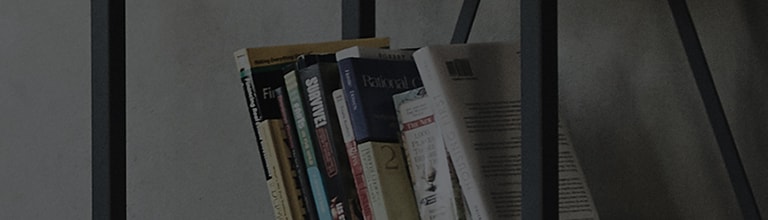Vous pouvez afficher l’écran de votre PC sur un téléviseur sans fil ou via une connexion par cable.
En connectant votre PC ou votre manette de jeu à votre téléviseur, vous pouvez profiter du divertissement sur un grand écran.
Selon le modèle de votre produit, les types de ports et la disponibilité de la fonctionnalité de diffusion d’écran peuvent varier.
Reportez-vous au manuel d’utilisation de votre produit pour plus d’informations.
Essayez ceci
Connexion via un cable HDMI
- 1. Localisez le port HDMI à l’arrière du téléviseur et le port HDMI sur le PC.
Connectez solidement le cable HDMI aux deux ports. - 2. Appuyez sur le bouton [Entrée externe] de la télécommande du téléviseur.
Dans les paramètres du mode d’entrée, sélectionnez le port HDMI auquel le cable est connecté. (par exemple HDMI 1)
- 3. Si l’affichage n’appara?t pas après la connexion du cable HDMI,
appuyez simultanément sur le bouton Windows [] + [P] touches de votre clavier pour ouvrir le volet [Projet].
- 4. Choisissez l’option d’affichage que vous préférez parmi les options disponibles dans le volet.
Une fois configuré, le téléviseur émettra l’affichage et le son à partir du PC.
※ La sortie audio peut ne pas être prise en charge lors de l’utilisation de cables tels que des cables DVI vers HDMI ou des cables de changeur de genre.
Pour activer l’audio, utilisez un cable stéréo de 3,5 mm pour connecter les ports audio du PC et du téléviseur.
Connexion sans fil sur Windows 11
Méthode #1
① Appuyez simultanément sur le bouton Windows[] + [K] touches du clavier.
Sélectionnez un écran auquel vous connecter sans fil dans la liste des écrans disponibles.
② Lorsqu’un message de confirmation de connexion au PC s’affiche sur l’écran du téléviseur, choisissez [Accepter] ou [Annuler].
Méthode #2
- ① Sur le PC, accédez à [Paramètres] → [Système] → [Affichage] → [Affichage multiple] → [Se connecter à un écran sans fil] → [Connecter].
- ② Lorsqu’un message de confirmation de connexion au PC s’affiche sur l’écran du téléviseur, choisissez [Accepter] ou [Annuler].
Connexion sans fil sur Windows 10
Méthode #1
①Appuyez simultanément sur le bouton Windows[] + [P] touches du clavier. Sélectionnez [Se connecter à un écran sans fil].
② Lorsqu’un message de confirmation de connexion au PC s’affiche sur l’écran du téléviseur, choisissez [Accepter] ou [Annuler].
Méthode #2
- ① Cliquez sur l’ic?ne [Centre de notifications] en bas à droite de l’écran.
- ② Sélectionnez [Connecter] et choisissez un appareil auquel vous connecter.
- ③ Une fois la connexion terminée, l’écran du PC s’affichera sur l’appareil connecté.
- ④ Si un message confirmant la connexion au PC s’affiche sur l’écran du téléviseur, choisissez [Accepter] ou [Annuler].
Connexion sans fil à partir d’un Mac
- 1. Connectez le téléviseur et le Mac au même réseau Wi-Fi.
- 2. Ouvrez le centre de contr?le sur votre Mac et sélectionnez [Recopie d’écran].
- 3. Choisissez un appareil auquel vous connecter dans la liste des appareils disponibles sous [Screen Mirroring].
- 4. Entrez le code affiché sur le téléviseur dans votre Mac pour terminer la connexion.
※ La méthode de connexion peut différer selon la version de MAC OS.
Pour plus d’informations, veuillez consulter
https://www.apple.com/airplay
La vitesse de connexion peut s’améliorer si le PC et le téléviseur sont connectés au même réseau.
Bien qu’un routeur sans fil ne soit pas nécessaire, il est recommandé d’en utiliser un pour une meilleure expérience.
Un routeur à bande 5 GHz est idéal pour des performances plus rapides.
Les temps de réponse peuvent varier en fonction de l’environnement d’utilisation.
Ce guide a été créé pour tous les modèles, de sorte que les images ou le contenu peuvent être différents de votre produit.